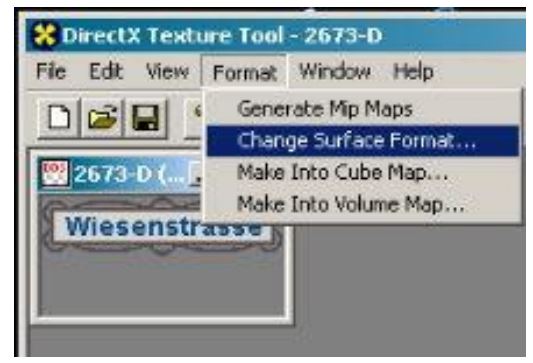Tutorial zum Erstellen einer *.dds Datei: Unterschied zwischen den Versionen
| Zeile 8: | Zeile 8: | ||
<center>[[Datei:Texture_1.JPG]]</center><br> | <center>[[Datei:Texture_1.JPG]]</center><br> | ||
| − | Anschließend überprüfen ob '''MipMapLevel''' vorhanden sind. Dies geschieht mit der '''„Bild auf“''' und '''„Bild ab“''' Taste. | + | Anschließend überprüfen ob '''MipMapLevel''' vorhanden sind. Dies geschieht mit der '''„Bild auf“''' und '''„Bild ab“''' Taste. |
| + | |||
| + | Anschließend die Kompressionsrate ermittelen. Dazu geht man ins Menü '''„Format“''' auf die Option '''„ChangeSurface Format“'''. | ||
| + | |||
| + | <center>[[Datei:Texture_2.JPG]]</center><br> | ||
| + | |||
| + | Die so ermittelten '''Werte und Einstellungen notiert''' man sich. Diese sind wichtig für eine korrekte Darstellung der Texturen in den jeweiligen Modellen. Am besten sichert man die Original DDS durch umbenennen oder verschieben in einen anderen Ordner.<br> | ||
| + | |||
| + | '''Das Erstellen einer neuen DDS''' | ||
| + | In DxTex die neu erstellte oder geänderte *.BMP laden. Wenn vorhanden nimmt man hier die BMP mit dem farblich angepassten Hintergrund. | ||
| + | Im Beispiel ist es die 2673-D.bmp. Ich verwende für den Dateinamen meiner Texturen die ID Nummer und um die bmp’s zu unterscheiden erhält die angepasste einen Buchstaben hinter der ID. | ||
| + | |||
| + | <center>[[Datei:Texture_3.JPG]]</center><br> | ||
[http://wiki.eepshopping.de/index.php?title=Hauptseite_EEP_Wiki&redirect=no Zurück zur Startseite] | [http://wiki.eepshopping.de/index.php?title=Hauptseite_EEP_Wiki&redirect=no Zurück zur Startseite] | ||
Version vom 28. Dezember 2016, 16:16 Uhr
Erstellen einer *.DDS Datei
Soll eine vorhandene DDS durch eine Neue ersetzt werden sind zunächst folgende Schritte notwendig:
Wichtig !
Zunächst muss überprüft werden ob das Original über Alphachannel verfügt, mit welcher Kompressionsstufe die Datei komprimiert ist und ob sie MipMapLevel enthält.
Die Original DDS in DxTex.exe öffnen und im Menü „View“ den AlphaChannel sichtbar machen.
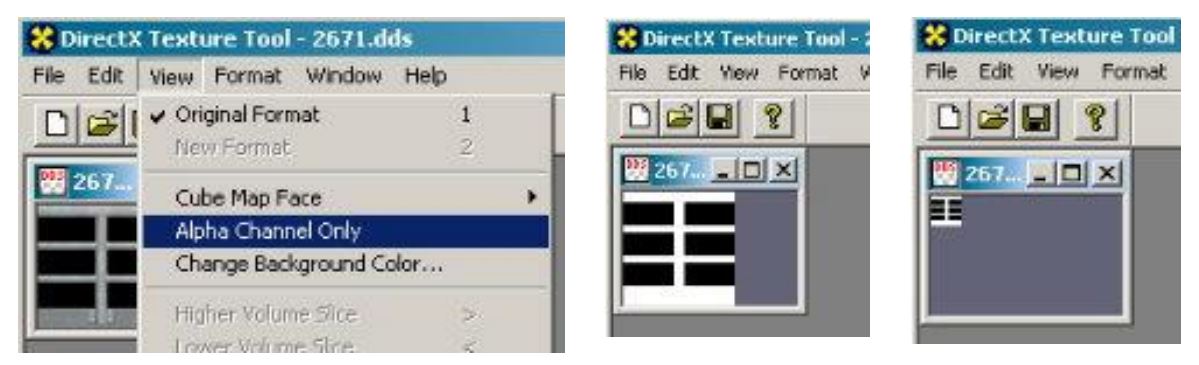
Anschließend überprüfen ob MipMapLevel vorhanden sind. Dies geschieht mit der „Bild auf“ und „Bild ab“ Taste.
Anschließend die Kompressionsrate ermittelen. Dazu geht man ins Menü „Format“ auf die Option „ChangeSurface Format“.
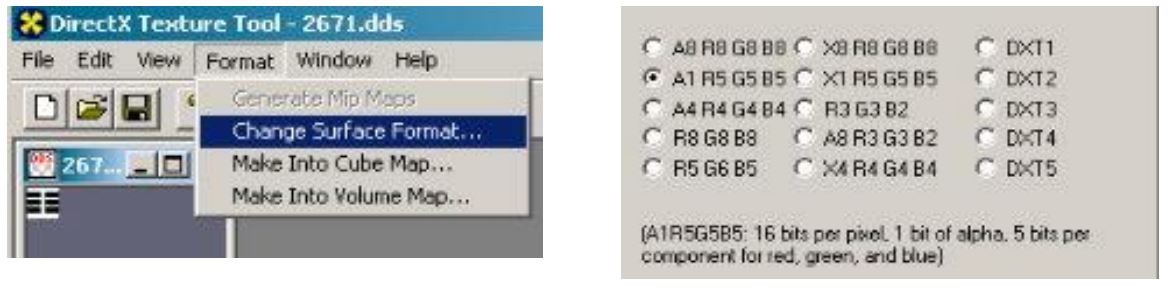
Die so ermittelten Werte und Einstellungen notiert man sich. Diese sind wichtig für eine korrekte Darstellung der Texturen in den jeweiligen Modellen. Am besten sichert man die Original DDS durch umbenennen oder verschieben in einen anderen Ordner.
Das Erstellen einer neuen DDS In DxTex die neu erstellte oder geänderte *.BMP laden. Wenn vorhanden nimmt man hier die BMP mit dem farblich angepassten Hintergrund. Im Beispiel ist es die 2673-D.bmp. Ich verwende für den Dateinamen meiner Texturen die ID Nummer und um die bmp’s zu unterscheiden erhält die angepasste einen Buchstaben hinter der ID.